票样编辑可自定义打印小票样式,以下内容将介绍具体的票样编辑方法。
1、 登录紫光美食?云餐饮管理系统收银台,点右下角设置,选编辑票样,设定打印宽度,输入已结账的单号,点击需调整的小票进行修改。
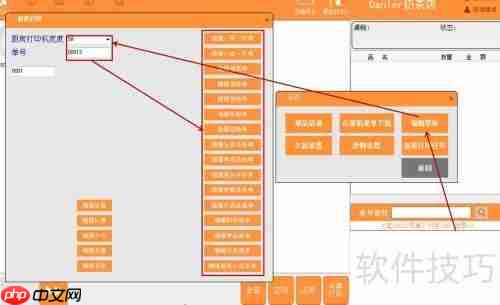
2、 以结账单为例,点击编辑结账单按钮,会弹出报表编辑器窗口(所示)。

3、 在编辑报表时,按下Ctrl键并滚动鼠标滑轮,即可调整模板大小。
4、 点击左上角预览按钮(红圈所示),查看报表预览效果。若不合适可修改,合适则保存退出。

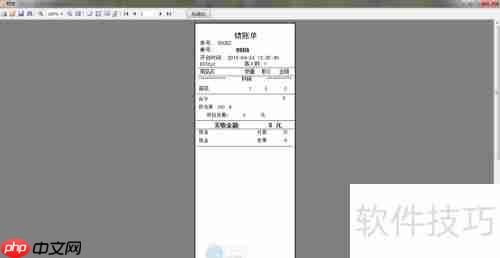
5、 选中字体后,用文字编辑功能修改。红框按钮所示,可通过Ctrl键配合方向键↑↓←→移动文字位置。

6、 若预览无误,点击保存;若有误,重新修改。
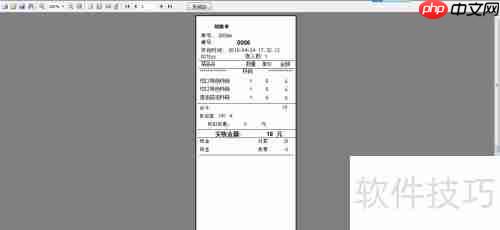
7、 修改时,下图红色圈住的部分不能删除,否则打印小票会报错且无法正常出票。

8、 找到所需模块,例如,bz9为每日流水号,按住bz9拖至票样编辑表中。

9、 若预览无误则保存,若有误则重新修改。

10、 点击插入图片对象按钮(见图中红圈标注)。

11、 在票样编辑表中单击,点击相应按钮,添加来自文件的图片。

12、 选定图片保存位置,点击确定按钮。

13、 将图片调整至合适大小,可进行拉伸或缩放操作。

14、 若点击预览后发现不合适,可重新修改,合适后再点击保存。

以上就是云餐饮管理系统打印小票样式编辑方法的详细内容,更多请关注php中文网其它相关文章!

Copyright 2014-2025 https://www.php.cn/ All Rights Reserved | php.cn | 湘ICP备2023035733号